كيفية الاشتراك في المدونة الصوتية في مايكروسوفت أوتلوك
هناك الكثير من التطبيقات عالية الجودة التي تسمح لك بذلكاشترك واستمع إلى ملفات podcast من هناك - ربما يكون iTunes هو الأكثر شعبية. لكن هل تعلم أنه يمكنك الاشتراك معهم من Outlook؟ إليك نظرة على كيفية عملها.
منذ عملاق البحث محاور جوجل قارئ ، ونحنأظهر لك كيفية استيراد موجزاتك الحالية إلى Outlook. أيضًا ، ألقينا نظرة على جودة بدائل Google Reader المتوفرة. Outlook هو إحدى طرق الاشتراك في موجز ويب لـ RSS الخاص بك ، وهذا يشمل ملفات podcast أيضًا!
إدارة المدونة الصوتية الخاصة بك في Outlook
أول شيء عليك القيام به هو إضافة البودكاستآر إس إس لتوقعات. انقر بزر الماوس الأيمن فوق موجز ويب لـ RSS وأدخل عنوان URL لخلاصة البودكاست التي تريد الاشتراك فيها. للعثور على موجز RSS من بودكاستك المفضل على موقعه ، اقرأ مقالتي: أضف المدونة الصوتية إلى iTunes غير المدرجة في المتجر.

بعد النقر فوق إضافة ، ستحتاج إلى التحقق من رغبتك في إضافة موجز RSS للبودكاست. إذا كنت تريد تنزيل ملف صوت podcast تلقائيًا ، فانقر فوق Advanced (متقدم).

هنا يمكنك تغيير اسم الخلاصة ، وتغيير موقع التسليم. لتنزيل ملف MP3 تلقائيًا ، ضمن قسم التنزيلات ، حدد المربع لتنزيل المرفقات تلقائيًا وانقر فوق موافق.
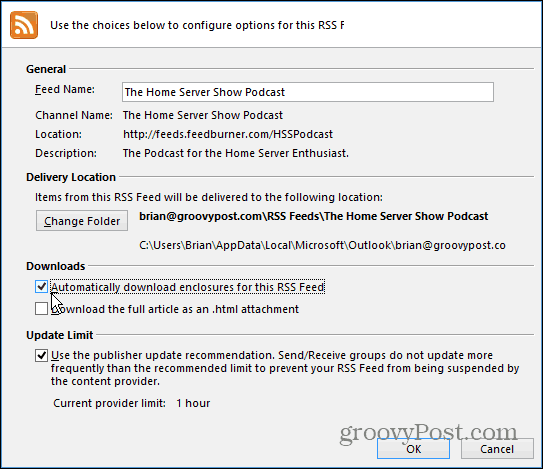
ثم عندما تحصل على خلاصة بودكاست جديدة ، افتح الرسالة وسيتم إدراج الملف الصوتي تمامًا مثل المرفق.
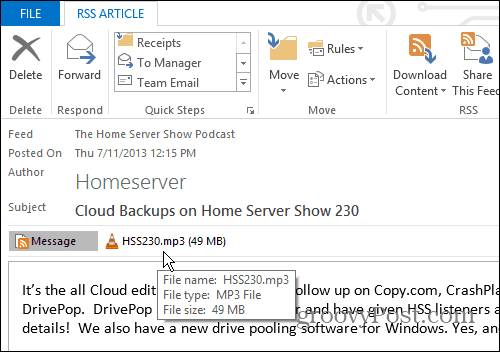
إذا كنت لا ترغب في ملء محرك الأقراص الثابت الخاص بكملفات البودكاست ، اترك هذا الخيار دون تحديد. عندما تصل مواد إذاعية جديدة ، فهناك عدة طرق للاستماع إليها. أسهل طريقة هي دفقه. افتح رسالة RSS الجديدة وانقر فوق رابط MP3.
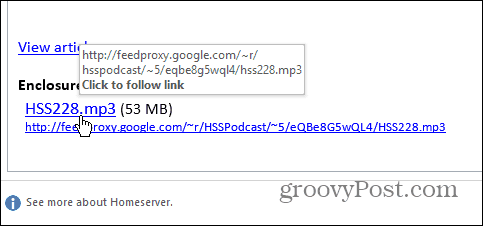
سيفتح الرابط المتصفح الافتراضي ويبدأ تشغيل العرض.
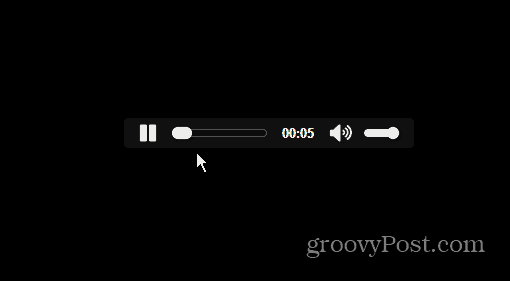
إذا كنت تريد تنزيل الملف ، من الشريط ، انقر فوق الزر تنزيل المحتوى ثم قم بتنزيل ملف MP3.
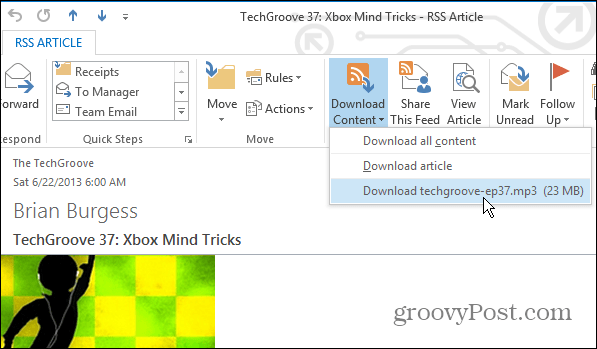
أو يمكنك فقط النقر بزر الماوس الأيمن فوق إدخال RSS في Outlook وتنزيله من قائمة السياق.
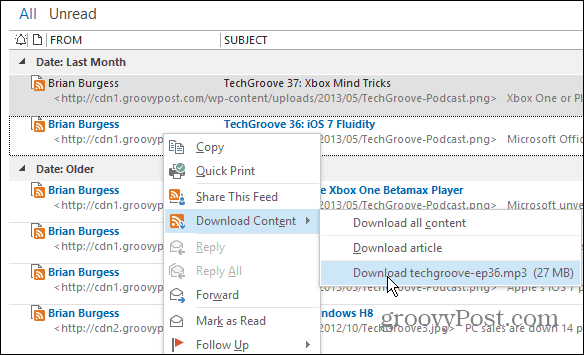







![إضافة المدونة الصوتية إلى iTunes غير المدرجة في المتجر [محدث]](/images/howto/add-podcasts-to-itunes-not-listed-in-the-store-updated.png)


اترك تعليقا